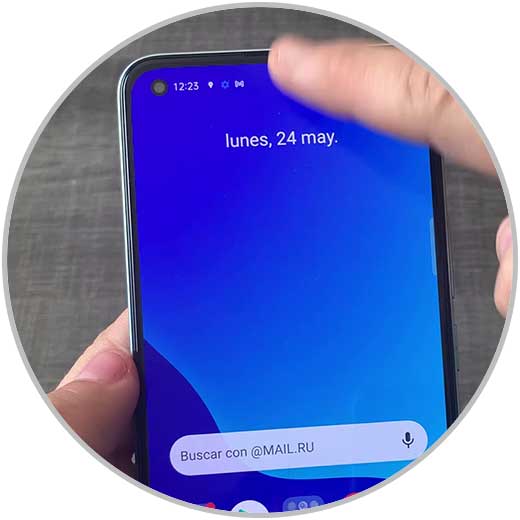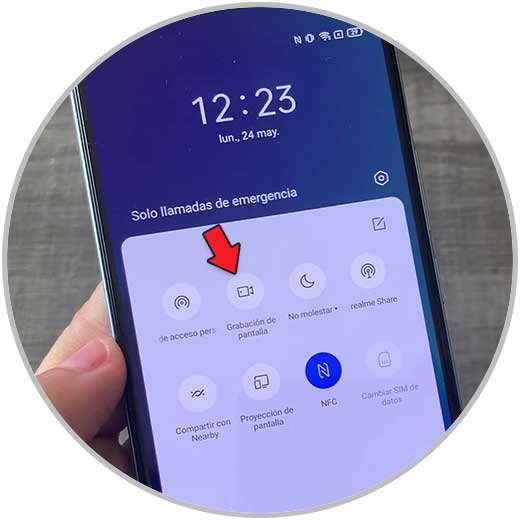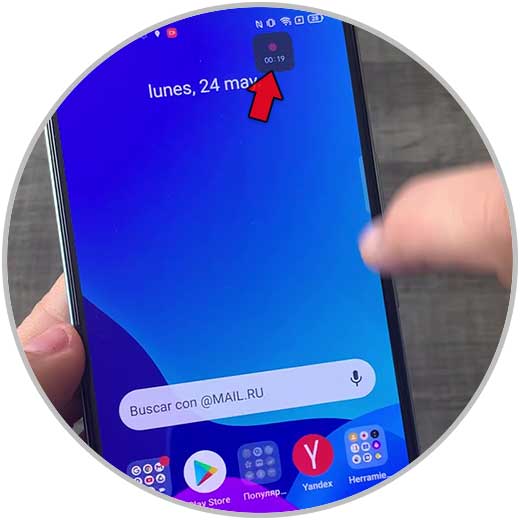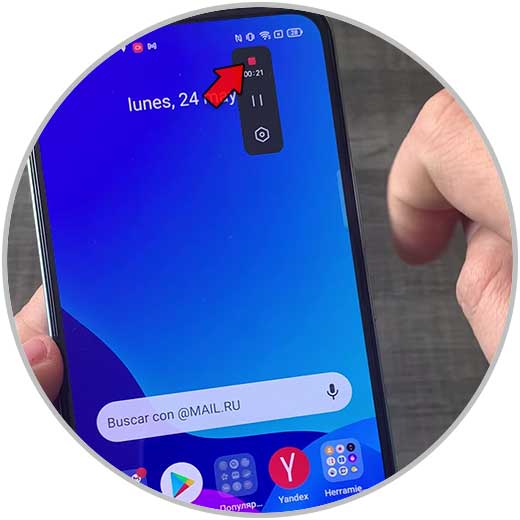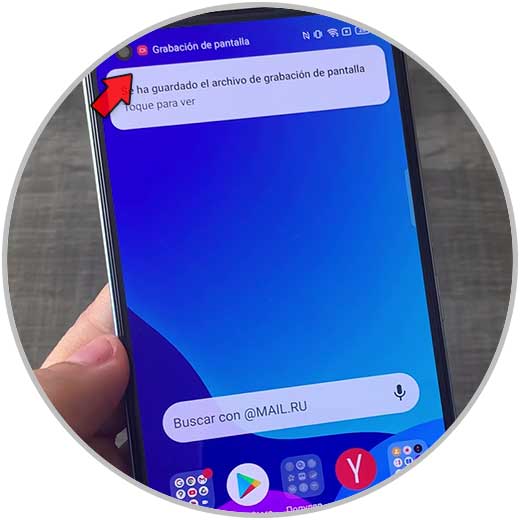Cuando tenemos un teléfono móvil, a todos nosotros nos gusta saber todas las opciones de las que dispone, para de este modo sacar el máximo partido al dispositivo. No cabe duda de que generalmente entre las primeras cosas que aprendemos hacer cuando tenemos un nuevo dispositivo es saber cómo realizar capturas de pantalla en el.
Pero además de esto, la mayoría de nuevos dispositivos disponen de la posibilidad de realizar grabaciones de pantalla directamente desde el terminal sin necesidad de descargar aplicaciones externas, para que de este modo podamos tener en un vídeo grabado todo aquello que aparece en la pantalla del teléfono.
La manera de realizar esto puede variar en función del modelo de teléfono que tengamos, por lo que a continuación te mostramos todos los pasos que debes seguir para saber cómo grabar la pantalla en los Realme 8, Realme 8 Pro y 5G
Cómo grabar pantalla Realme 8, Realme 8 Pro y 5G
Los pasos que debes seguir por tanto para grabar la pantalla en Realme 8, Realme 8 Pro y 5G son los siguientes.
Lo primero que debes hacer es desplazar la pantalla principal hacia abajo y acceder a los accesos directos.
Lo siguiente será pulsar en el apartado que pone "Grabación de pantalla"
A continuación verás el menú de grabación. Pulsa sobre el botón rojo para comenzar a grabar.
Verás que comienza la grabación.
Este menú se pondrá con transparencia mientras grabas. Cuando quieras para la grabación, pulsa de nuevo el botón rojo en la transparencia.
Verás que aparece de nuevo el menú de grabación. Pulsa de nuevo en el botón rojo para que quede parada.
Finalmente la grabación quedará guardada en la galería del teléfono.
De este modo podrás grabar la pantalla de tu teléfono siempre que lo necesites de manera sencilla y rápida como acabamos de ver.